Selenium Python
Selenium Python 教程 - 知乎
目录
- 准备工作
- 元素定位
- 控制浏览器操作
- Webelement 常用方法
- 鼠标操作
- 键盘事件
- 获取断言信息
- 等待页面加载完成
- 在不同的窗口和框架之间移动
- 警告框处理
- 下拉框选择
- 文件上传
- cookie 操作
- 调用 JavaScript 代码
- 窗口截图
- 关闭浏览器
- 直接用 cookie 登录方法
准备工作
- 安装
seleniumm
pip install selenium
- 下载浏览器驱动
Firefox 浏览器驱动:geckodriver
Chrome 浏览器驱动:chromedriver , taobao 备用地址
IE 浏览器驱动:IEDriverServer
Edge 浏览器驱动:MicrosoftWebDriver
Opera 浏览器驱动:operadriver
PhantomJS 浏览器驱动:phantomjs
需要把浏览器驱动放入系统路径中,或者直接告知 selenuim 的驱动路径
另外启动浏览器,可以设置一些参数,比如无界面之类的,详细参考:
补充上面一个参数,添加代理:options.add_argument("--proxy-server=http://XXXXX.com:80")
可以测试是否正常使用,以下代码:
from selenium import webdriver
driver = webdriver.Firefox() # Firefox浏览器
# driver = webdriver.Firefox("驱动路径")
driver = webdriver.Chrome() # Chrome浏览器
driver = webdriver.Ie() # Internet Explorer浏览器
driver = webdriver.Edge() # Edge浏览器
driver = webdriver.Opera() # Opera浏览器
driver = webdriver.PhantomJS() # PhantomJS
# 打开网页
driver.get(url) # 打开url网页 比如 driver.get("http://www.baidu.com")
2021 年 6 月 27 日 补充
用selenium 登录新版的edge方法
首先,安装pip install msedge-selenium-tools
接下来,使用以下代码:
from selenium import webdriver
from msedge.selenium_tools import Edge, EdgeOptions
options = EdgeOptions()
options.use_chromium = True
options.binary_location = r"C:\xx\Microsoft\EdgeCore\93.0.926.0\msedge.exe" # 浏览器的位置
driver = Edge(options=options, executable_path=r"D:\xx\Desktop\edgedriver_win64\msedgedriver.exe") # 相应的浏览器的驱动位置
driver.get("http://www.baidu.com")
元素定位
find_element_by_id()
find_element_by_name()
find_element_by_class_name()
find_element_by_tag_name()
find_element_by_link_text()
find_element_by_partial_link_text()
find_element_by_xpath()
find_element_by_css_selector()
在element变成elements就是找所有满足的条件,返回数组。
一般我都自己采用 xpath 获取元素的,复制即可
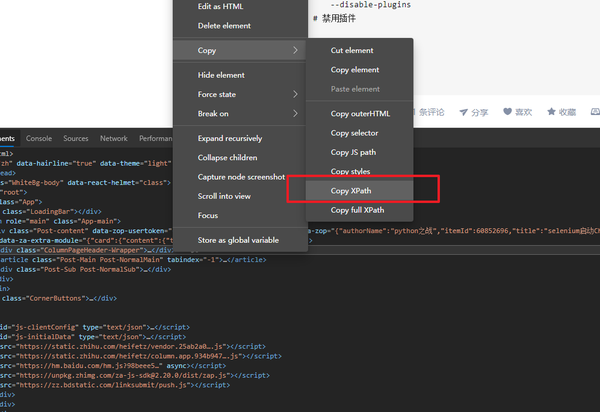
关于获取对象的 api 查找:
控制浏览器操作
- 控制浏览器窗口大小
driver.set_window_size(480, 800)
- 浏览器后退,前进
# 后退 driver.back()
# 前进 driver.forward()
- 刷新
driver.refresh() # 刷新
Webelement 常用方法
- 点击和输入
driver.find_element_by_id("kw").clear() # 清楚文本 driver.find_element_by_id("kw").send_keys("selenium") # 模拟按键输入 driver.find_element_by_id("su").click() # 单机元素
- 提交
可以在搜索框模拟回车操作
search_text = driver.find_element_by_id('kw') search_text.send_keys('selenium') search_text.submit()
- 其他
size: 返回元素的尺寸。
text: 获取元素的文本。
get_attribute(name): 获得属性值。
is_displayed(): 设置该元素是否用户可见。
鼠标操作
在 WebDriver 中, 将这些关于鼠标操作的方法封装在 ActionChains 类提供。
ActionChains 类提供了鼠标操作的常用方法:
-
perform(): 执行所有 ActionChains 中存储的行为;
-
context_click(): 右击;
-
double_click(): 双击;
-
drag_and_drop(): 拖动;
-
move_to_element(): 鼠标悬停。
举个例子:
from selenium import webdriver
# 引入 ActionChains 类
from selenium.webdriver.common.action_chains import ActionChains
driver = webdriver.Chrome()
driver.get("https://www.baidu.cn")
# 定位到要悬停的元素
above = driver.find_element_by_link_text("设置")
# 对定位到的元素执行鼠标悬停操作
ActionChains(driver).move_to_element(above).perform()
键盘事件
以下为常用的键盘操作:
-
send_keys(Keys.BACK_SPACE) 删除键(BackSpace)
-
send_keys(Keys.SPACE) 空格键 (Space)
-
send_keys(Keys.TAB) 制表键 (Tab)
-
send_keys(Keys.ESCAPE) 回退键(Esc)
-
send_keys(Keys.ENTER) 回车键(Enter)
-
send_keys(Keys.CONTROL,'a') 全选(Ctrl+A)
-
send_keys(Keys.CONTROL,'c') 复制(Ctrl+C)
-
send_keys(Keys.CONTROL,'x') 剪切(Ctrl+X)
-
send_keys(Keys.CONTROL,'v') 粘贴(Ctrl+V)
-
send_keys(Keys.F1) 键盘 F1
-
……
-
send_keys(Keys.F12) 键盘 F12
# 输入框输入内容
driver.find_element_by_id("kw").send_keys("seleniumm")
# 删除多输入的一个 m
driver.find_element_by_id("kw").send_keys(Keys.BACK_SPACE)
获取断言信息
title = driver.title # 打印当前页面title
now_url = driver.current_url # 打印当前页面URL
user = driver.find_element_by_class_name('nums').text # # 获取结果数目
等待页面加载完成
- 显示等待
显式等待使 WebdDriver 等待某个条件成立时继续执行,否则在达到最大时长时抛出超时异常(TimeoutException)。
from selenium import webdriver
from selenium.webdriver.common.by import By
from selenium.webdriver.support.ui import WebDriverWait
from selenium.webdriver.support import expected_conditions as EC
driver = webdriver.Firefox()
driver.get("http://www.baidu.com")
element = WebDriverWait(driver, 5, 0.5).until(
EC.presence_of_element_located((By.ID, "kw"))
)
element.send_keys('selenium')
driver.quit()
WebDriverWait 类是由 WebDirver 提供的等待方法。在设置时间内,默认每隔一段时间检测一次当前页面元素是否存在,如果超过设置时间检测不到则抛出异常。具体格式如下:
WebDriverWait(driver, timeout, poll_frequency=0.5, ignored_exceptions=None)
-
driver :浏览器驱动。
-
timeout :最长超时时间,默认以秒为单位。
-
poll_frequency :检测的间隔(步长)时间,默认为 0.5S。
-
ignored_exceptions :超时后的异常信息,默认情况下抛 NoSuchElementException 异常。
-
WebDriverWait() 一般由 until() 或 until_not() 方法配合使用,下面是 until() 和 until_not() 方法的说明。
-
until(method, message=‘’) 调用该方法提供的驱动程序作为一个参数,直到返回值为 True。
-
until_not(method, message=‘’) 调用该方法提供的驱动程序作为一个参数,直到返回值为 False。
在本例中,通过 as 关键字将 expected_conditions 重命名为 EC,并调用 presence_of_element_located() 方法判断元素是否存在。
- 隐式等待
如果某些元素不是立即可用的,隐式等待是告诉 WebDriver 去等待一定的时间后去查找元素。 默认等待时间是 0 秒,一旦设置该值,隐式等待是设置该 WebDriver 的实例的生命周期。
from selenium import webdriver
driver = webdriver.Firefox()
driver.implicitly_wait(10) # seconds
driver.get("http://somedomain/url_that_delays_loading")
myDynamicElement = driver.find_element_by_id("myDynamicElement")
在不同的窗口和框架之间移动
driver.switch_to_window("windowName")
driver.switch_to_frame("frameName")
以直接取表单的 id 或 name 属性。如果 iframe 没有可用的 id 和 name 属性,则可以通过下面的方式进行定位。
#先通过xpth定位到iframe
xf = driver.find_element_by_xpath('//*[@id="x-URS-iframe"]')
#再将定位对象传给switch_to_frame()方法
driver.switch_to_frame(xf)
一旦我们完成了 frame 中的工作,我们可以这样返回父 frame:
driver.switch_to_default_content()
警告框处理
alert = driver.switch_to_alert()
-
text:返回 alert/confirm/prompt 中的文字信息。
-
accept():接受现有警告框。
-
dismiss():解散现有警告框。
-
send_keys(keysToSend):发送文本至警告框。keysToSend:将文本发送至警告框。
下拉框选择
from selenium import webdriver
from selenium.webdriver.support.select import Select
from time import sleep
driver = webdriver.Chrome()
driver.implicitly_wait(10)
driver.get('http://www.baidu.com')
sel = driver.find_element_by_xpath("//select[@id='nr']")
Select(sel).select_by_value('50') # 显示50条
文件上传
driver.find_element_by_name("file").send_keys('D:\\upload_file.txt') # # 定位上传按钮,添加本地文件
cookie 操作
WebDriver 操作 cookie 的方法:
-
get_cookies(): 获得所有 cookie 信息。
-
get_cookie(name): 返回字典的 key 为 “name” 的 cookie 信息。
-
add_cookie(cookie_dict) : 添加 cookie。“cookie_dict” 指字典对象,必须有 name 和 value 值。
-
delete_cookie(name,optionsString):删除 cookie 信息。“name” 是要删除的 cookie 的名称,“optionsString” 是该 cookie 的选项,目前支持的选项包括 “路径”,“域”。
-
delete_all_cookies(): 删除所有 cookie 信息
调用 JavaScript 代码
js="window.scrollTo(100,450);"
driver.execute_script(js) # 通过javascript设置浏览器窗口的滚动条位置
通过 execute_script() 方法执行 JavaScripts 代码来移动滚动条的位置。
窗口截图
driver.get_screenshot_as_file("D:\\baidu_img.jpg") # 截取当前窗口,并指定截图图片的保存位置
关闭浏览器
-
close() 关闭单个窗口
-
quit() 关闭所有窗口
-
* *
直接用 cookie 登录方法
链接:https://www.jianshu.com/p/773c58406bdb
-
手动获取网页的 cookie,将其序列化并存储在本地
-
写入代码
for item in cookies:
driver.add_cookie(item)
参考链接:
posted on 2022-05-05 10:22 springsnow 阅读(84) 评论(0) 收藏 举报


 浙公网安备 33010602011771号
浙公网安备 33010602011771号